

Sự thật về Tab ẩn danh là gì? Cách bật, tắt chế độ ẩn danh Chrome, Cốc cốc, Firefox, Safari cực dễ là chủ đề trong bài viết hôm nay của Tanngoalong.vn. Đọc content để biết chi tiết nhé. Bạn muốn sử dụng trình duyệt web mà không muốn lưu lại thông tin, dữ liệu của mình trên đó để đảm bảo tính an toàn mà không biết làm cách nào. Bài viết bên dưới sẽ hướng dẫn bạn cách bật, tắt chế độ ẩn danh Chrome, Cốc cốc, Firefox , Safari trên điện thoại và máy tính cực dễ.
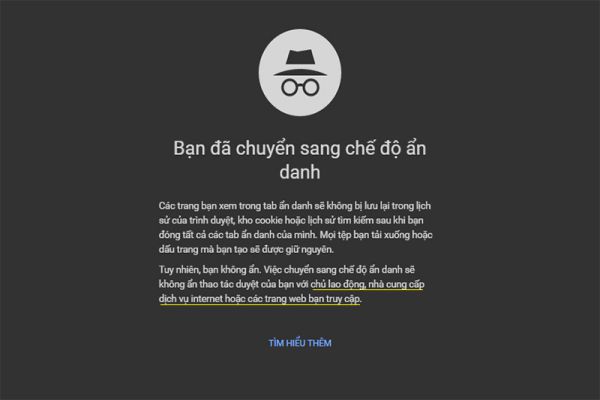
- Chế độ ẩn danh dùng để làm gì?
Khi bạn không muốn lưu lại các tìm kiếm, trang đã truy cập, chi tiết đăng nhập và cookies. Chúng sẽ không được lưu trên thiết bị sau khi bạn đóng cửa sổ. Điều đó giúp bạn an tâm khi chia sẻ máy tính, điện thoại với người khác hoặc khi sử dụng máy tính
công cộng. Tuy nhiên, mọi tệp bạn tải xuống hoặc dấu trang bạn tạo sẽ được lưu giữ.
- Chế độ ẩn danh có bảo mật tuyệt đối?
Chế độ, tab ẩn danh không hoàn toàn bảo mật như bạn nghĩ. Mặc dù lịch sử duyệt web, cookies, lưu lượng truy cập của bạn sẽ bị xóa đi.
Nhưng chúng vẫn được lưu lại bởi các bên thứ ba như nhà cung cấp dịch vụ Internet, chính phủ, quản trị viên mạng hoặc các trang web khác như Facebook, Amazon, Google,… Bạn vẫn có thể bị các tin tặc tấn công.
1. Lợi ích khi mở tab ẩn danh
– Không bị lưu lại bất kì lịch sử, cookie hay cache nào.
– Điện thoại chạy mượt hơn, tốc độ xử lý nhanh hơn.
– Bảo mật được thông tin duyệt web của bạn.
2. Cách bật, tắt chế độ ẩn danh trên Chrome, Microsoft Edge
Trên thiết bị di động
– Điện thoại Android
Truy cập vào trình duyệt Chrome trên Android > Nhấn vào biểu tượng ba chấm > Chọn Thẻ Ẩn danh mới.
Cách tắt:
– Bước 1: Ở trên cùng bên phải, nhấn vào biểu tượng Chuyển đổi tab.
– Bước 2: Ở trên cùng bên phải của tab Ẩn danh, hãy nhấn vào biểu tượng Đóng.
– iPhone/ iPad (iOS)
Trên iPhone hoặc iPad, mở ứng dụng Chrome > Nhấn biểu tượng Thêm > Chọn Tab ẩn danh mới.
Cách tắt:
– Bước 1: Ở dưới cùng bên phải, nhấn vào biểu tượng Chuyển đổi tab.
– Bước 2: Ở trên cùng bên phải của tab Ẩn danh, hãy nhấn vào biểu tượng Đóng.
Trên máy tính
+ Máy tính Windows
Mở trình duyệt Chrome > Nhấn vào dấu ba chấm > Chọn Cửa sổ Ẩn danh mới. Ngoài ra bạn cũng có thể dùng tổ hợp phím Ctrl + Shift + N để mở trang Ẩn danh.
Cách tắt: Ở trên cùng bên phải, hãy nhấp vào biểu tượng Đóng.
+ Máy Mac
Nhấn vào File trên Mac> Chọn New Incognito Windows hoặc dùng phím tổ hợp phím ⌘ + Shift + N để mở trang Ẩn danh.
Cách tắt: Ở trên cùng bên phải, hãy nhấp vào biểu tượng Đóng.
3. Cách bật chế độ ẩn danh trên trình duyệt Cốc Cốc
Để tắt chế độ ẩn danh trên trình duyệt Cốc Cốc bạn có thể thực hiện theo các bước sau:
– Trên máy tính: Vào trình duyệt Cốc Cốc > Chọn vào biểu tượng Cốc Cốc ở góc trên phía bên trái màn hình > Chọn Cửa sổ ẩn danh mới.
– Trên điện thoại: Vào ứng dụng Cốc Cốc > Chọn vào biểu tượng 3 gạch > Chọn vào Tab ẩn danh mới.
4. Cách bật chế độ ẩn danh trên trình duyệt Firefox
Để tắt chế độ ẩn danh trên trình duyệt Firefox bạn có thể thực hiện theo các bước sau:
– Trên máy tính: Vào trình duyệt Firefox > Chọn vào biểu tượng 3 gạch ở góc trên phía bên phải màn hình > Chọn Cửa sổ riêng tư mới.
– Trên điện thoại: Vào ứng dụng Firefox > Chọn biểu tượng hình mắt ở góc trên phía bên phải
5. Cách bật chế độ ẩn danh trên Safari
Để tắt chế độ ẩn danh trên trình duyệt Safari bạn nhấn vào nút Trang và chọn Riêng tư
6. Cách bật chế độ ẩn danh hàng loạt
Bước 1: Cài đặt tiện ích TẠI ĐÂY.
Bước 2: Nhấn Thêm vào Chrome.
Bước 3: Nhấn vào Thêm tiện ích.
Lưu ý: Bạn nhớ là bật chạy Incognito Toggle trong chế độ ẩn danh trước khi thực hiện bằng cách click chuột phải vào tiện ích > Chọn Quản lý tiện ích > Bật Cho phép ở chế độ Ẩn danh.
Bước 4: Mở trình duyệt Google Chorme > Chọn tiện ích Incognito Toggle.
Bước 5: Toàn bộ trang web bạn đang sử dụng lập tức trả thành web ẩn danh.
Bước 6: Thao tác vào tiện ích để quay lại chế độ thông thường.
7. Một số câu hỏi liên quan
Có khôi phục lại được trang web ẩn danh không?
Bạn không thể khôi phục lại trang web ẩn danh bởi vì chế độ ẩn danh không thể lưu Cookie và dữ liệu trang web.
Chế độ ẩn danh có dùng được tiện ích không?
Bạn có thể sử dụng tiện ích một cách bình thường trong chế độ ẩn danh.
Tệp tải xuống và dấu trang có được lưu không?
Khi bạn tải xuống một nào đó sẽ không được lưu vào web riêng tư nhưng nó vẫn được lưu ở thư mục tải xuống của bạn và tất cả các dấu trang bạn tạo sẽ được lưu vào Chrome.
Bài viết vừa rồi đã hướng dẫn bạn cách bật, tắt chế độ ẩn danh Chrome, Cốc cốc, Firefox , Safari cực dễ. Chúc các bạn thực hiện thành công!